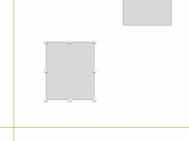SKETCH绝配神器MIRROR抢先体验
设计师最苦逼的事情莫过于被折翼的天使指点江山,鉴于此,静电选择了离神灵比较近的雍和宫附近上班,以求得到保佑和庇护。香也上了,头也磕了,可是效果如何呢?佛祖说,要有一颗虔诚的心,所以他赐予了我sketch;佛祖说,要有敬畏之心,于是Mirror来了,每天照照镜子,看到里边的自己,哇,超帅!瞬间工作动力UP有木有? 言归正传,看看sketch的绝配,Mirror能给我们带来什么惊喜!
这已经是静电的Sketch教室的第五章了,各位做APP设计的小伙伴们,一定会有这样的需求,就是将自己的设计稿导入到自己的手机中看效果。的确,显示器显示效果与手机显示效果有本质的区别,分辨率与精度,物理尺寸都不一样,所以只有在手机中,才能切切实实的感受到做APP感觉. 所以,静电建议那些初学APP设计或者从网页转到APP设计的同学,一定要将设计稿在手机端查看,找感觉,感觉到了,以后就可以更方便来使用电脑来做APP设计稿了.
在移动设备上预览设计稿的几种方式
(本文来源于图老师网站,更多请访问http://m.tulaoshi.com)1.如果是安卓手机,那么使用数据线连接电脑,将设计稿拷贝到手机,再使用手机的图片查看功能就可以看了。
2.iOS系统呢,稍微麻烦一点,需要你使用itunes将设计稿同步到手机,然后使用照片功能来查看。
3.还有稍微简化一点的,我们可以使用现成的工具,在电脑和手机端同时登录一个QQ账号,使用QQ的传文件到手机功能,即可查看设计稿了。
(本文来源于图老师网站,更多请访问http://m.tulaoshi.com)4.使用Psplay软件。具体可以直接在手机的应用商店中搜索此软件。安卓与iOS端都可以使用。
这个时候,我们会遇到一个问题,通过以上的方法,不是不可以查看,只是这么预览,大家不会感到特别麻烦吗?当然,在我们使用photoshop进行设计的时候,有腾讯出品的预览神器Ps play,但这个时候遇到一个最大的问题,就是sketch的文件不支持ps中直接预览,我们需要在sketch中将设计稿导出为一般的图片格式,比如png,jpg等,然后拖到photoshop中使用psplay预览。这个过程也是稍显繁琐。静电在没有购买这款Mirror的时候,也是使用这种方式来预览的。但是随着设计稿越来越多,我实在受不了了。那个Mirror的图标点了又点,今天,终于忍不住,打算入手这款付费软件了。
Mirror的购买方法
我们打开sketch,大家看到工具栏右侧的一个名为Mirror图标了吗?如下图:

但这个功能是需要付费使用的,或者说,他就是一个付费的iOS应用而已. 所以,直接拿起iphone,打开APPstore, 搜索Sketch Mirror,交30RMB购买吧. 这个时候有同学可能会问,android端有mirror吗?静电特地去官网看了一下,很抱歉,木有,官网的Q&A中,作者明确表示他们没有兴趣开发安卓版本,那么使用安卓手机的朋友还是暂时使用Ps play吧。
使用Mirror的环境需求
以下两种环境均可使用mirror,大家视自己的设备情况,自选一种即可。
1.使用wifi环境
mirror的使用环境很简单,我们必须要保证运行sketch的电脑和运行Mirror的移动设备处于同一个网络环境下。比如你使用自己的路由器上网,那么pc和mirror保持在一个局域网内即可。如果在公司使用,因为网络环境稍显复杂,如果实在无法确保在一个网段中,静电建议大家购买一个小型的路由器,建立一个简单的无线网络,这样即可保证运行mirror的环境了。
2.使用数据线,将手机连接电脑
如果没有wifi环境,使用usb数据线将手机连接在电脑上也是可以的,但静电在测试中发现这种连接方式貌似不太稳定,有时候是没法预览的。所以还是推荐第一种方式连接。如果连接有问题,可以和静电联系,微信jingdesign91。
Mirror使用步骤
使用上面的方式设置好后,我们就可以使用mirror直接预览sketch中的设计稿了。
1.手机端,打开mirror,此时显示的是一幅静止画面,告诉你要在sketch中进行操作才能查看文档。这个时候手机端是无法进行任何操作的。

2.接着我们在电脑上使用sketch打开已经设计好的文件。如果一切正常,那么我们会发现,sketch界面mirror图标的变化。mirror字样变为connect。我们点击connect,sketch中打开的设计稿即可在手机的mirror中显示了。此时connect字样变为disconnect,点击disconnect,将中断连接。


3.连接后如图所示,文档中的一个artboard将会出现在手机上。

4.此时,如果我们想切换page或者artboard,则要通过手机来操作,如下图。这一点换个Ps play的所见即所得功能不太一样。点击下面界面的左下角或者右下角即可切换page或者artboard,左右滑动可以切换artboard,非常方便。静电这里要赞一下mirror,文件切换速度非常快,相比Ps play的速度,mirror的速度明显优于Ps play。
Mirror与PSplay对比
至此,mirror就演示完毕了。对比Ps play,这两款预览工具可以说是各有优劣。但毕竟mirror是sketch自带的预览工具,兼容性和执行效率都高于psplay。但是,Ps play仍然有着自己的独特之处。
1.mirror可以有效提升我们使用sketch来设计app界面的效率
2.相对于psplay,预览效率高。
3.左右滑动即可切换artboard。
4.缺点:无法设置预览密码,保密性差。另外,同一网络中如有多台电脑运行sketch,不知如何进行判定以便选择预览的目标pc。
5.无法进行设计稿在手机端的保存。
6.无法运行于安卓设备。
总之,mirror作为与sketch密切结合的软件,表现已经超出静电的预期。mirror与sketch结合将大大提升设计师的效率。在这个效率高于一切的时代,你还在等什么,说不定,我们焦急等待的几秒钟内,无数灵感已从大脑中飞逝而过,所以30元人民币还是物超所值的,马上去APP store下载吧。